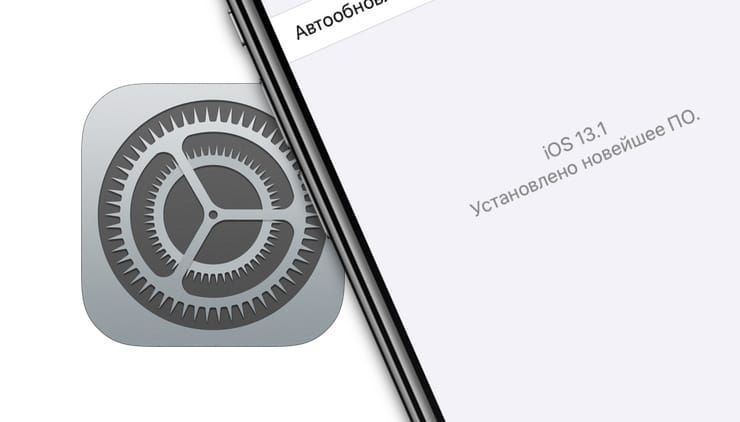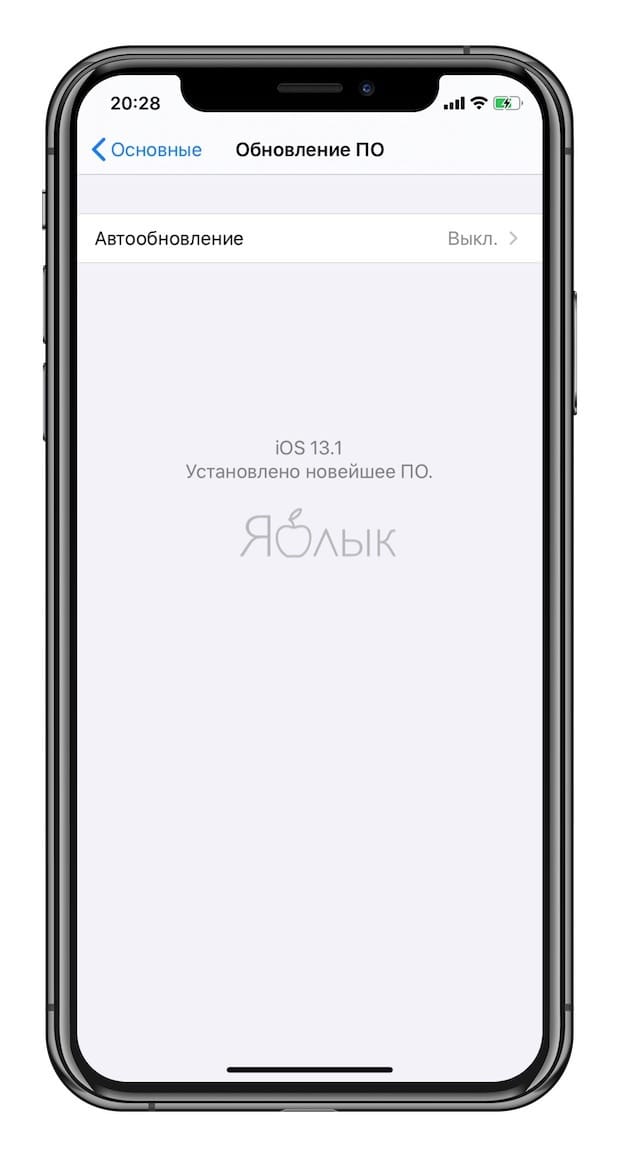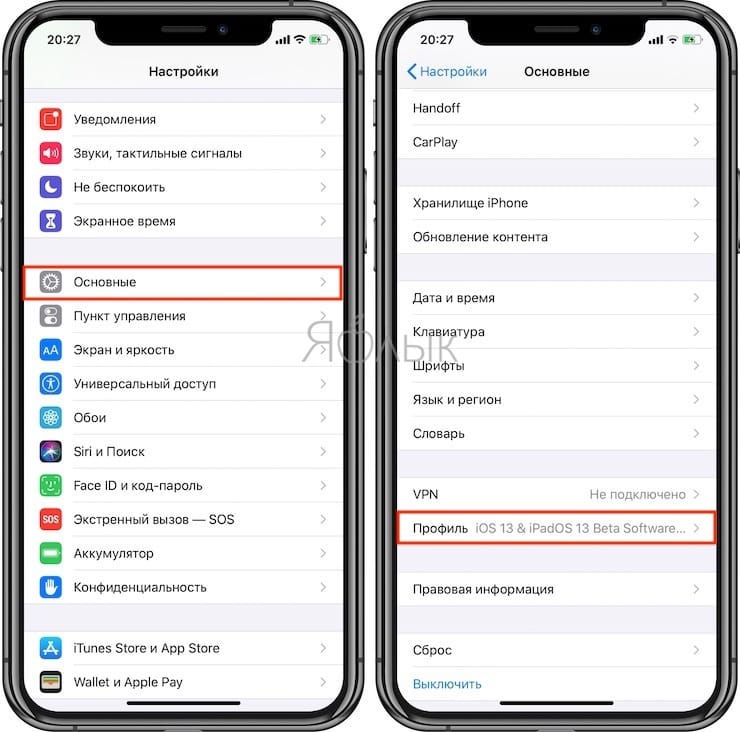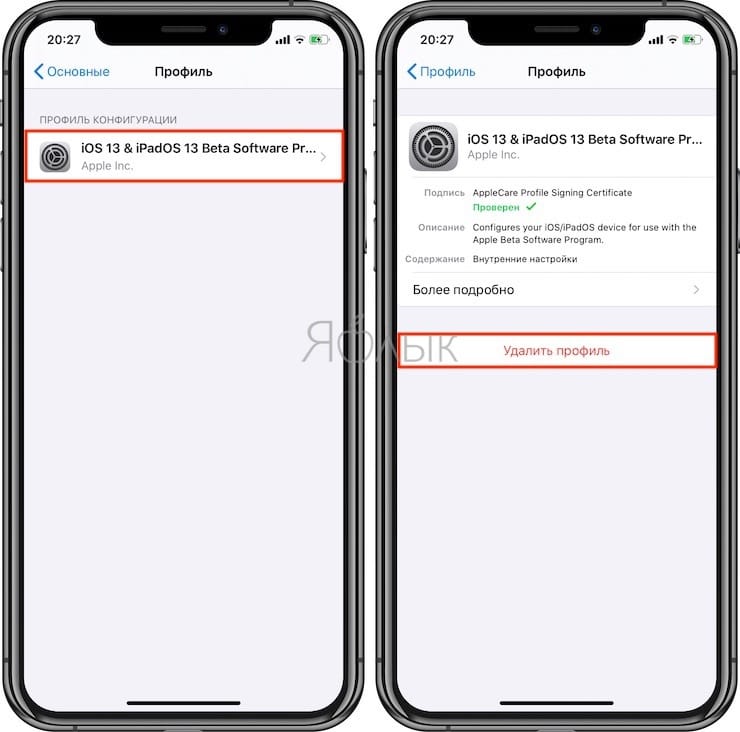- Если iTunes не может подключится к серверу обновления ПО для iPhone, iPad или iPod
- Обновление или восстановление устройства iOS без использования iTunes
- Подключение к Интернету и iTunes Store
- Изменение или сброс файла hosts
- На компьютере Mac
- На компьютере с ОС Windows
- iPhone не видит обновление iOS — почему не приходит новая версия?
- Не приходят обновления iOS, что делать?
- Видео:
- Виды iOS обновлений
- Основные причины, почему не приходят обновления iOS (Сообщение: Установлено новейшее ПО)
- Как загрузить финальную версию iOS, если на устройстве установлена beta
- Способ 1
- Способ 2
- Почему не приходят обновления iOS (Сообщение: Проверка наличия обновления)
- Если iPhone, iPad или iPod touch не обновляется
- Не хватает места для загрузки обновления
- Загрузка занимает много времени
- Отсутствует доступ к серверу обновлений, или невозможно проверить обновление
Если iTunes не может подключится к серверу обновления ПО для iPhone, iPad или iPod
Узнайте, что делать, если iTunes не может подключиться к серверу обновления ПО, когда вы пытаетесь восстановить или обновить iPhone, iPad или iPod.
Когда вы используете iTunes для обновления или восстановления iPhone, iPad или iPod, может появиться предупреждение о том, что iTunes не удалось подключиться к серверу обновления ПО, так как отсутствует подключение к Интернету. Будет рекомендовано проверить активность подключение к Интернету и повторить попытку. Для устранения неполадок при вызовах выполните указанные ниже действия.
Обновление или восстановление устройства iOS без использования iTunes
Программу iTunes необходимо использовать для обновления или восстановления устройства iOS, если вы забыли свой пароль и устройство отключено в результате блокировки или если устройство находится в режиме восстановления.
Если такая ситуация не возникла, можно обновить или восстановить устройство iTunes, выполнив следующие действия.
- Отключите устройство iPhone, iPad или iPod touch от компьютера.
- На устройстве включите Wi-Fi. Рекомендуется подключится к сети, а не к персональной точке доступа пи загрузке обновлений ПО.
- Обновите устройство, выбрав «Настройки» > «Основные» > «Обновление ПО».
Подключение к Интернету и iTunes Store
Откройте браузер на компьютере и посмотрите, удается ли загрузить веб-страницу. Затем попытайтесь подключиться к iTunes Store.
- Если не удается подключиться к Интернету, обратитесь за помощью к администратору компьютера или к интернет-провайдеру. Или попробуйте использовать другой компьютер или сеть.
- Если удается подключиться к Интернету, но появляется сообщение об ошибке при попытке подключиться к iTunes Store, поищите решение возможных проблем iTunes Store.
- Если удается подключиться к Интернету, но iTunes Store показывает пустую страницу, определите и удалите ПО многоуровневого поставщика услуг (LSP).
Если эти решения не устраняют проблему, отредактируйте или сбросьте файл hosts.
Изменение или сброс файла hosts
Файл hosts может блокировать доступ к серверу обновления ПО. Ниже описан порядок редактирования и сброса файла hosts.
На компьютере Mac
Если используется служебный компьютер, проконсультируйтесь с администратором компьютера, прежде чем изменять файл hosts.
- В Finder выберите «Программы» > «Утилиты» > «Терминал» в строке меню.
- В программе «Терминал» введите следующую команду и нажмите клавишу «Ввод», чтобы открыть файл hosts:
sudo nano /private/etc/hosts - Когда появится запрос, введите пароль пользователя. Обратите внимание, что в окне программы «Терминал» ничего не отображается при вводе пароля.
- Используйте клавиши со стрелками на клавиатуре для навигации по файлу hosts.
- Если какая-либо строка включает apple.com, добавьте символ номера (#) и пробел в начале этой строки.
- Чтобы сохранить файл hosts, нажмите клавиши Control-O.
- Когда появится запрос имени файла, нажмите клавишу «Ввод».
- Чтобы выйти, нажмите клавиши Control-X.
Если это не решит проблему, возможно, устарело или неправильно настроено ПО безопасности. Можно устранить проблемы между iTunes и ПО безопасности.
На компьютере с ОС Windows
На компьютере с ОС Windows сбросьте файл hosts.
Если это не решит проблему, возможно, устарело или неправильно настроено ПО безопасности. Можно устранить проблемы между iTunes и ПО безопасности.
Информация о продуктах, произведенных не компанией Apple, или о независимых веб-сайтах, неподконтрольных и не тестируемых компанией Apple, не носит рекомендательного или одобрительного характера. Компания Apple не несет никакой ответственности за выбор, функциональность и использование веб-сайтов или продукции сторонних производителей. Компания Apple также не несет ответственности за точность или достоверность данных, размещенных на веб-сайтах сторонних производителей. Обратитесь к поставщику за дополнительной информацией.
Источник
iPhone не видит обновление iOS — почему не приходит новая версия?
Всем пламенный привет! Идея данной статьи, как это нередко бывает, «родилась» из комментариев. Человек задал вопрос — я подумал, что в комментариях особо не «разгуляешься» — но отвечать-то надо — да и тема вроде бы актуальная… В общем, получается очередная неплохая (хочется верить!) инструкция.
Ну а потому что, почему бы и нет?:)
Ладно, пора заканчивать с коротким лирическим отступлением и решительно переходить к делу — ведь ваш iPhone уже практически наверняка ждёт не дождётся новую версию iOS, но никак не может «в её установку» — обновление-то не приходит! С чем это связано? Сейчас всё подробненько расскажу…
Раз, два, три… Поехали!
Итак, вот на всякий случай (а то ещё скажите, что автор вас обманывает, придумывает разные небылицы и вообще «втирает какую-то дичь»:)) скриншот комментария — прародителя данной статьи.
Что происходит? У человека никак не приходит обновление iOS на iPhone — приходится обновляться через iTunes.
В чём это выражается? iPhone всегда пишет у вас «Установлено новейшее ПО» и отказывается искать (загружать) новую версию iOS.
Из-за чего? Так сразу и не скажешь.
А если постараться? Это можно.
Вот те причины, которые влияют на «видимость» вашим iPhone новой версии iOS:
- Поддержка обновлений. Не все iPhone одинаково полезны поддерживают самые последние обновления — для некоторых устройств выход новых версий уже закончен. Поэтому если у вас, к примеру, iPhone 4, то iOS 14, 15, 16 и т.д. (нужное — подчеркнуть) вы на него уже никак не поставите. Жаль (было бы интересно), но ничего не поделаешь — таков «жизненный цикл» устройства.
- Сервера Apple. На них могут быть: сбои, нагрузки, какие-то другие проблемы (узнать — всё ли с ними в порядке в данный момент времени?). Плюс, необходимо помнить — обновления «не отдаются» мгновенно и одновременно (особенно в дни выхода глобальных изменений). Кому-то обновление iOS приходит раньше, а кому-то позже. Поэтому, иногда надпись «Установлено новейшее ПО» — это вполне нормальное явление. Нужно чуть-чуть подождать и всё будет «ОК».
- Бета-версия прошивки. Точнее, не сама бета-версия, а тот профиль, при помощи которого она устанавливалась. Что делать? Удалить профиль — iPhone увидит обновление — все будут счастливы. Удалили профиль, но «свежая» версия iOS по-прежнему не приходит? Плохие новости — придётся восстанавливать прошивку (или выполнить сброс контента и настроек).
- Настройки роутера. Вспоминайте. Возможно, вы когда-то «заморочились» и запретили роутеру доступ к серверам обновлений Apple (сделали так, как написано в этой инструкции). Роутер не получает доступ к серверам Apple — iPhone не видит новую версию ПО — вы читаете эти строки. Л-логика!
- Настройки iPhone. Да-да-да, iPhone можно запретить обновляться. Например, через специальные профили. В предыдущем пункте (№4) я уже давал ссылку на статью — там есть несколько строк про эти самые профили. Лень переходить по ссылкам и читать другие статьи? Хорошо! Тогда просто открываете «Настройки — Основные — Управление устройством» и анализируете — нет ли там каких-то подозрительных «штуковин» от компании Apple?
Фух, вроде бы всё.
Хотя… кого я обманываю?
Совсем недавно я сам столкнулся ещё с одной причиной недоступности обновления.
iPhone, который мне предложили обновить, оказался репликой. А там, как известно, установлен Android (со всеми вытекающими отсюда последствиями).
Но, здесь, согласитесь — случай достаточно специфический.
Поэтому всем, кто уверен в оригинальности своего iPhone, стоит обратить внимание на ранее описанные варианты. Ведь…
- Ничего не получилось.
- Вы знаете какие-то другие причины.
- Вам хочется поделиться личным опытом.
То незамедлительно перемещайтесь в комментарии — всегда рад поддержать беседу, ответить на вопросы и просто послушать умных людей. Пишите!
Источник
Не приходят обновления iOS, что делать?
Читая наши новости вы увидели сообщение о выходе очередного обновления iOS, однако при переходе в пункт Обновление ПО на iPhone или iPad указана надпись «Установлено новейшее ПО» или длительная «Проверка наличия обновления» ни к чему не приводит. В этом материале мы постараемся разъяснить почему иногда не приходят обновления iOS, и что делать в этом случае.
В большинстве случаев данная проблема связана с наличием джейлбрейка на iOS-устройстве и путаницей среди различных типов обновлений iOS. Итак, обо всем по порядку.
Видео:
Виды iOS обновлений
1. Для всех. Это привычные iOS-обновления для обыкновенных iOS-пользователей.
2. Для зарегистрированых разработчиков. Эти обновления могут установить те пользователи, чей iPhone или iPad связан с Apple ID зарегистрированного разработчика, но при желании, данное ПО может установить любой желающий.
Обновления для разработчиков являются самыми первыми и наиболее сырыми.
3. Для участников Программы бета-тестирования. Эти обновления могут получать все желающие, но для этого нужно зарегистрироваться в Программе бета-тестирования Apple. Как это сделать мы рассказывали здесь.
Рассмотрим наиболее распространенные случаи, при которых обновления iOS могут отсутствовать в Настройках.
Основные причины, почему не приходят обновления iOS (Сообщение: Установлено новейшее ПО)
1. Пользователь увидит данное сообщение, если устройство уже не поддерживает новые обновления. Проверьте, действительно ли Ваш iPhone или iPad поддерживает последнее обновление iOS. Это можно сделать, например, на этой странице.
2. Надпись Установлено новейшее ПО может сбить с толку, если на iPhone или iPad установлена публичная версия iOS (для всех), а пользователь, не являющийся ни зарегистрированным разработчиком, ни участником Программы бета-тестирования, увидел новость о выходе бета-версии прошивки.
3. С другой стороны, данное сообщение может быть указано в случае, если на iOS-устройстве установлена beta-версия прошивки. Например, на iPhone установлена 14 beta и в это время вышла финальная версия iOS 14 для всех. В большинстве случаев эти две прошивки (последняя beta и финальный релиз) являются идентичными, поэтому и в разделе Обновление ПО появляется надпись Установлено новейшее ПО.
4. Кроме того, надпись Установлено новейшее ПО может указывать на то, что текущее обновление еще не доступно для Вашего региона. Попробуйте повторить процедуру проверки позже.
Как загрузить финальную версию iOS, если на устройстве установлена beta
Способ 1
1. Откройте приложение «Настройки» и перейдите к разделу «Основные», а затем в «Профили»;
2. В списке профилей выберите «iOS Beta Software Profile» и нажмите «Удалить профиль»;
3. При запросе введите пароль, затем вновь нажмите «Удалить» для подтверждения действия;
4. Перезагрузите iOS-устройство;
5. Откройте приложение «Настройки» и перейдите по пути «Основные» → «Обновление ПО».
После этого гаджет найдет последнее обновление iOS и установит его.
Следует также помнить, что вследствие выполнения описанной выше процедуры, будет удален ваш бета-профиль. То есть, на устройство не будут приходить обновления, связанные с тестированием платформы. Для возобновления профиля необходимо воспользоваться этой инструкцией.
Способ 2
Обновить устройство также можно при помощи программы iTunes на компьютере (Finder на Mac). Подробная инструкция, описывающая процедуру Обновления и Восстановления iPhone и iPad размещена здесь.
Почему не приходят обновления iOS (Сообщение: Проверка наличия обновления)
В большинстве случаев, данное сообщение может появляться по причине наличия джейлбрейка на iPhone или iPad. Обновить такое устройство можно только путем процедуры Восстановления в DFU-режиме. Подробная инструкция находится здесь.
Длительная «Проверка наличия обновления» также может указывать на загруженность серверов Apple (попробуйте позже), а также на низкую скорость интернет-соединения.
Источник
Если iPhone, iPad или iPod touch не обновляется
Ознакомьтесь со следующими ошибками, которые могут возникать при обновлении iPhone, iPad или iPod touch по беспроводной сети.
- На устройстве недостаточно места для хранения данных
- Загрузка обновления занимает много времени
- Не удается подключиться к серверу обновлений
- Установка обновления не может завершиться
Не хватает места для загрузки обновления
Если на устройстве не хватает места для загрузки и установки обновления, ПО попытается освободить дополнительное пространство. Будут удалены только данные приложений, которые позже загрузятся снова. Ваши данные не будут удалены или перемещены. Если места на устройстве по-прежнему недостаточно, можно обновить ПО на нем с помощью компьютера.
Если нет возможности подключить устройство к компьютеру, освободите место для установки обновления, удалив с устройства ненужное содержимое и приложения. Перейдите в меню «Настройки» > «Основные» > «Хранилище [устройство]».
Загрузка занимает много времени
Для обновления ПО на устройстве требуется подключение к Интернету. Количество времени, которое будет затрачено на загрузку обновления, зависит от размера обновления и скорости подключения к Интернету. Во время загрузки обновления устройство можно использовать в обычном режиме. Когда обновление станет доступным для установки, на экране появится соответствующее уведомление. Чтобы ускорить загрузку, не загружайте одновременно другое содержимое и по возможности используйте сеть Wi-Fi.
Отсутствует доступ к серверу обновлений, или невозможно проверить обновление
При обновлении ПО на экране устройства может появиться одно из следующих сообщений.
«Сбой проверки наличия обновлений. При проверке наличия обновлений ПО произошла ошибка».
«Сбой установки обновления. Для обновления [ПО] требуется сетевое подключение».
Попробуйте еще раз обновить устройство в той же сети. Если вы все еще видите какое-либо из этих сообщений, попытайтесь обновить ПО на устройстве, подключившись к другой сети, или сделайте это с помощью компьютера. Если проблема возникает в различных сетях, удалите обновление.
Источник